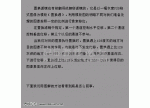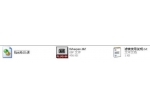工具知识,用PS中的移轴模糊制作小景深(3)
来源:公众号
作者:摄影PS教程
学习:8743人次
红框内所提示的位置,就是控制模糊程度大小的滑块,可以鼠标拖动使用,也可以直接输入数值。大家可以移动滑块观察照片中的效果变化。其实这个滑块就是我们刚才3号线所指的图片中的圆心右半边白色弧线, 使用哪个调整模糊程度都行,大家看自己习惯选择使用吧。
调整到理想的效果后,就可以点击菜单栏下方的“确定”来完成调整,具体位置大家看图:
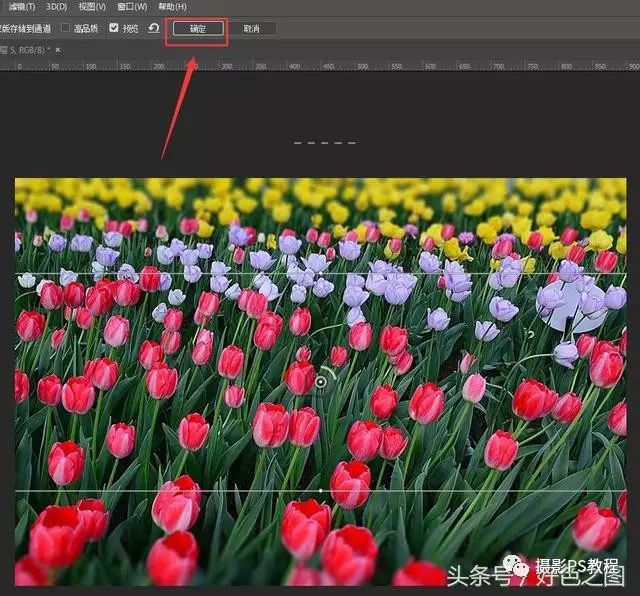
调整好以后,点击上方确定按钮
点击确定后完成调整,效果如下:

效果图,做的马虎,大家凑合看
照片的前景与背景都模糊了,模仿了大光圈镜头下的小景深效果。今天的时间太仓促,来不及找更具有说服力的素材图片,请大家见谅。大家明白工具原理和使用方法就行,自己找照片练习一下,很容易就掌握。
另外说明一下,这种工具的使用,取决于自己的想法,如果你喜欢追求大光圈的虚化效果,在前期拍摄中又没有做到,那就用这个工具对照片进行调整;如果就是觉得像示例图片原片那种小光圈效果就非常好了,那就完全没必要画蛇添足了。

这个工具其实比较好操作,同学们玩几遍就会了,一起来学习一下吧,在练习中找到学习PS的乐趣。
学习 · 提示
相关教程
关注大神微博加入>>
网友求助,请回答!